Plantilla registro materias primas
- Descripción de Campos de formulario:
Los formularios nos ayudan a registrar de forma didáctica y ordenada la información y/o base de datos, en el ejemplo que se describirá a continuación consiste en el registro de información concerniente a materias primas de una determinada organización.
los campos que tomaremos en cuenta serán los siguientes (Gráfica 1):
- fecha ( Se utilizara el comando Microsoft Date and Time Picker )
- Código (Código de referencia de la materia prima)
- Descripción ( Nombre de la materia prima)
- Almacén ( En el almacén que se guardara la materia prima)
- Unidades ( Unidades de medida de la materia prima)
- Proveedor ( Empresa que nos vende la materia prima)
- Ruc ( El Ruc de la empresa estará definido por números de 11 dígitos)
- Cantidad ( Cantidad ingresada a los almacenes)
Gráfica 1
(Para mayor visualización de la imagen, hacer click en la misma)
2. Creación del Formulario:
Utilizando Macros con VBA, crearemos la estructura del formulario( Gráfica 2 )
(Para mayor visualización de la imagen, hacer click en la misma)
Adicional mente se creara una pequeña imagen de inicio que se abrirá cuando se inicie el documento. (Gráfica 3), para esto se creara el un macro dentro de ThisWorkbook. Para esto se creara un "userform0"
Private Sub Workbook_Open()
UserForm0.Show
End Sub
(Para mayor visualización de la imagen, hacer click en la misma)
Se considerara algunos datos que serán usados como listas dentro de la programación (Gráfica 4):
3. Código desarrollado.
La formulacion se desarrollara dentro del Userfom en el " botón Registrar"
Private Sub CommandButton1_Click()
ruc = TextBox1.Text
If (Len(ruc) = 11) And IsNumeric(ruc) Then
ActiveSheet.Cells(5, 2).Select
Selection.EntireRow.Insert
ActiveSheet.Cells(5, 2) = DTPicker1
ActiveSheet.Cells(5, 3) = ComboBox1.Value
ActiveSheet.Cells(5, 4) = ComboBox2.Value
ActiveSheet.Cells(5, 5) = ComboBox3.Value
If OptionButton1.Value = True Then
ActiveSheet.Cells(5, 6) = OptionButton1.Caption
ElseIf OptionButton2.Value = True Then
ActiveSheet.Cells(5, 6) = OptionButton2.Caption
ElseIf OptionButton3.Value = True Then
ActiveSheet.Cells(5, 6) = OptionButton3.Caption
End If
ActiveSheet.Cells(5, 7) = TextBox3.Text
ActiveSheet.Cells(5, 8) = TextBox1.Text
ActiveSheet.Cells(5, 9) = TextBox2.Value
ComboBox1.Value = ""
ComboBox2.Value = ""
ComboBox3.Value = ""
TextBox1.Value = ""
TextBox2.Text = ""
TextBox3.Text = ""
OptionButton1.Value = False
OptionButton2.Value = False
OptionButton3.Value = False
Else
MsgBox "RUC INVALIDO "
End If
End Sub
Private Sub CommandButton2_Click()
End
End Sub
Private Sub UserForm_Activate()
ult = Worksheets("Datos").Cells(Rows.Count, 1).End(xlUp).Row
For x = 4 To ult
ComboBox1.AddItem (Worksheets("Datos").Cells(x, 1))
Next
ult2 = Worksheets("Datos").Cells(Rows.Count, 2).End(xlUp).Row
For y = 4 To ult2
ComboBox2.AddItem (Worksheets("Datos").Cells(y, 2))
Next
ult3 = Worksheets("Datos").Cells(Rows.Count, 3).End(xlUp).Row
For Z = 4 To ult3
ComboBox3.AddItem (Worksheets("Datos").Cells(Z, 3))
Next
End Sub
4. Archivo.

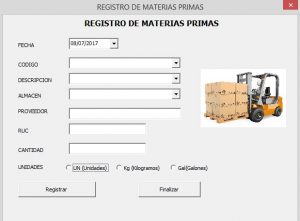
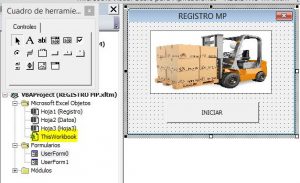
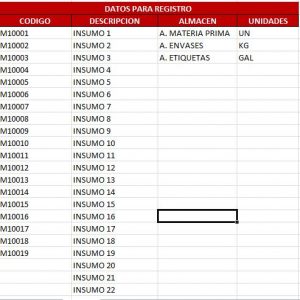
25/04/2022 a las 8:04 pm
Hola, Ecxelente aporte, aunque no puedo usarlo, me sale un error de compilación.